Overblik i appen
Få overblik over dine ordrer, kladder, tilbud og arkiverede ordrer
I appen finder du dine ordrer, kladder, tilbud og arkiverede ordrer under overblikket.
Du finder overblikket i hovedmenuen (de tre streger).
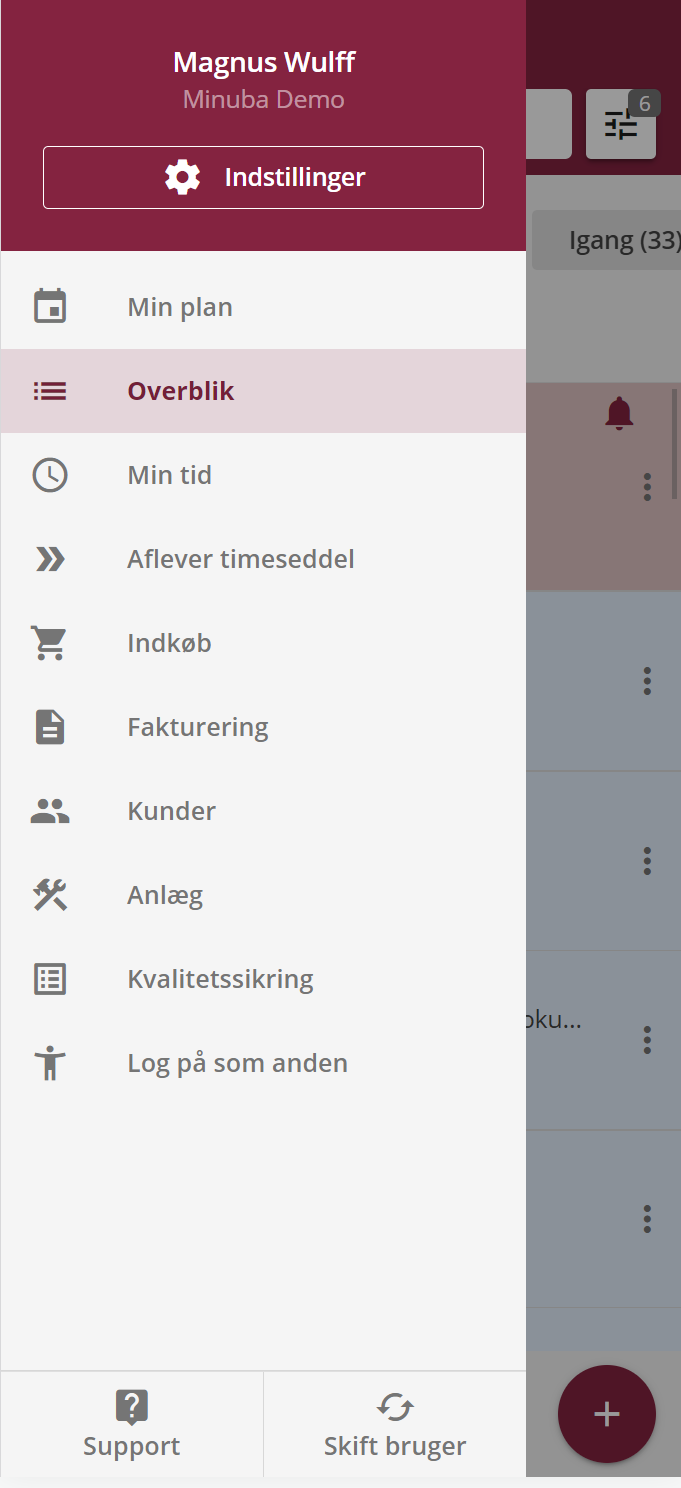
Under ‘Overblik’ finder du en liste, hvor du kan se alle ordre typer, kladder, tilbud og arkiverede ordrer som du har adgang til.
Øverst i skærmen er der en ’karrusel-menu’, som du kan scrolle sidelæns på og klikke dig ind i de forskellige kategorier.
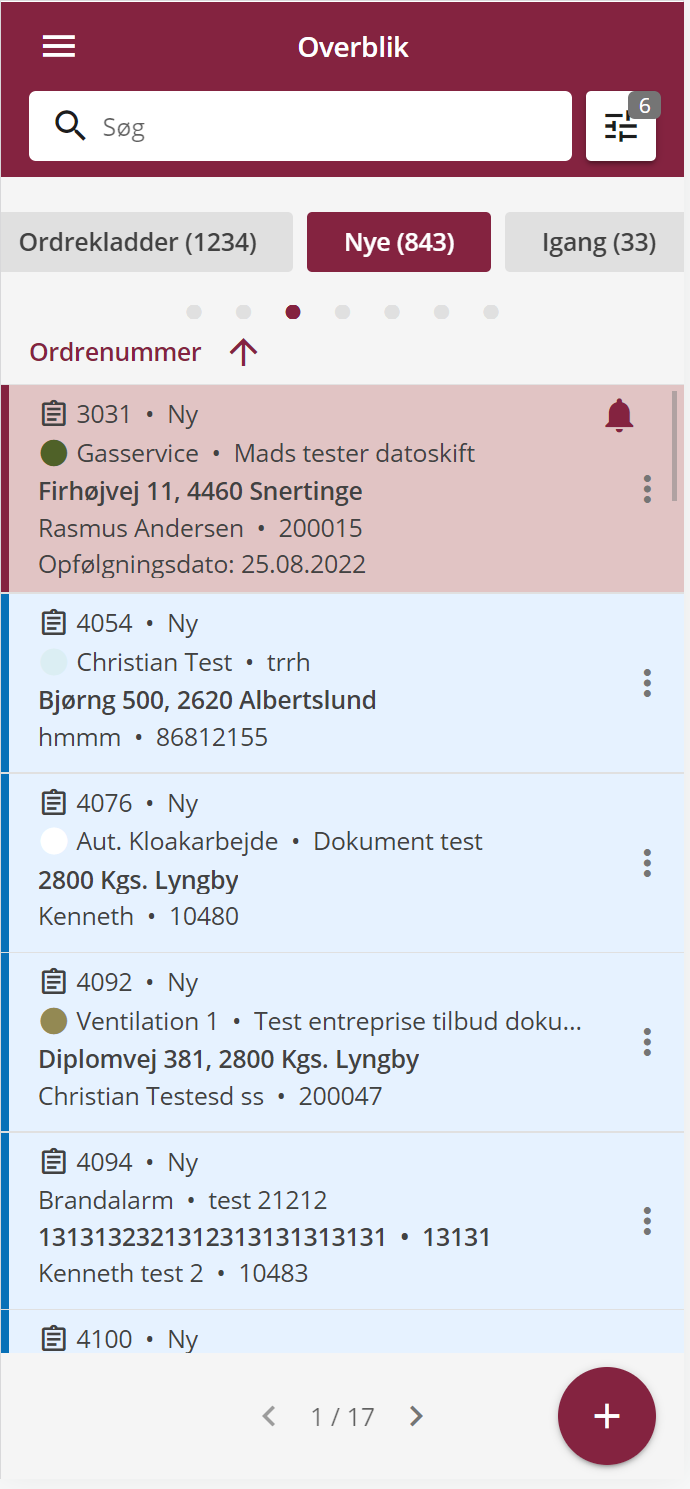
Klikker du på de tre prikker til højre for ordren, åbner der sig en menu med valgmuligheder for ordren.
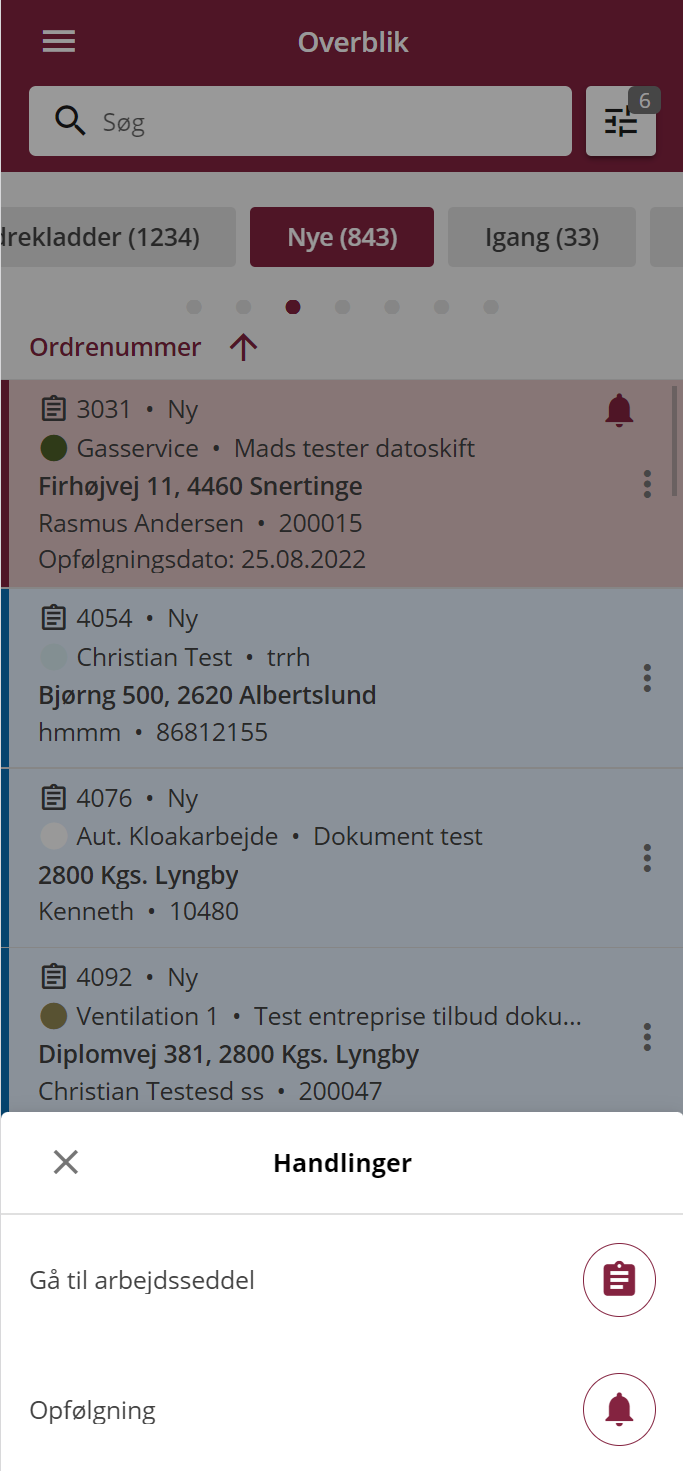
Luk denne sektion
Opret en ordre fra overblikket
I bunden af overblikket finder du en + knap, som du kan bruge til at oprette enten en ordre, et tilbud, en arbejdsseddel eller en ny kunde.
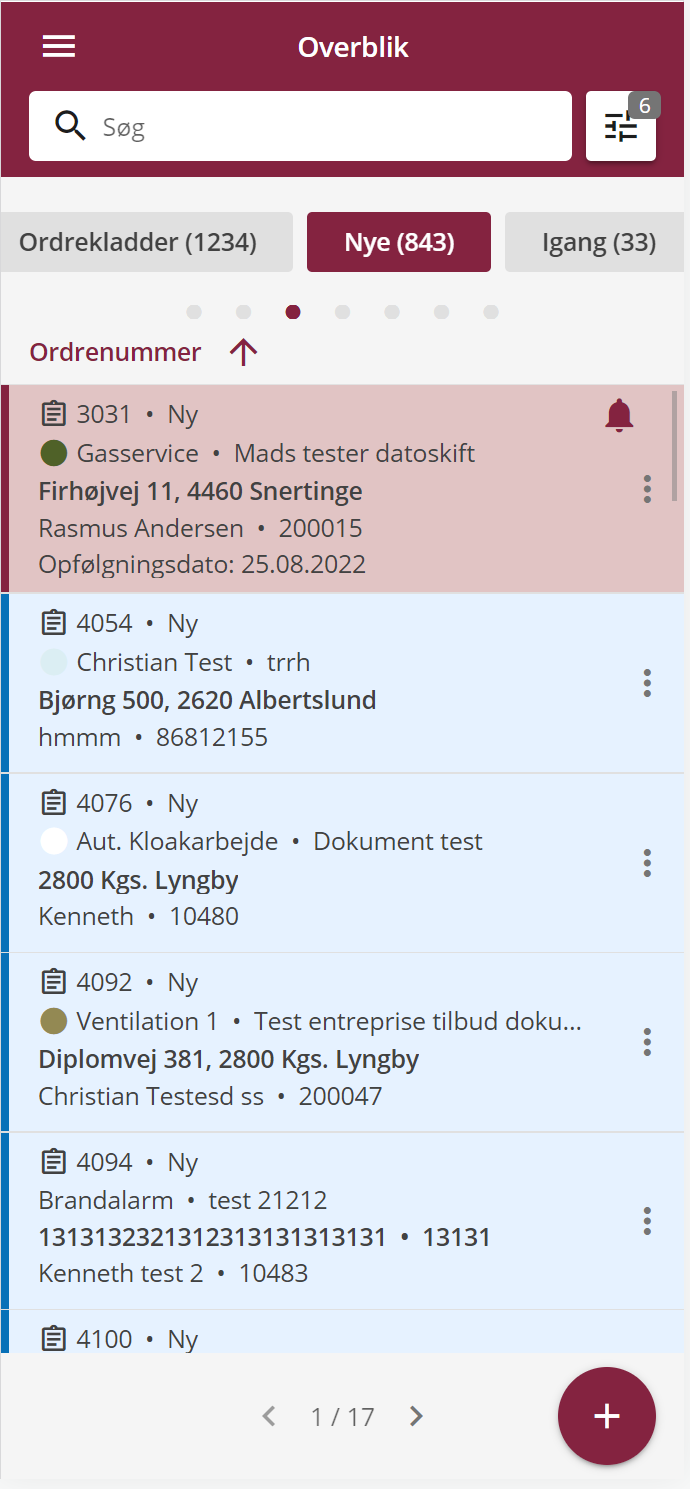
Luk denne sektion
Opdater overblikket
For at opdatere overblikket skal du blot swipe/trække ned på siden.
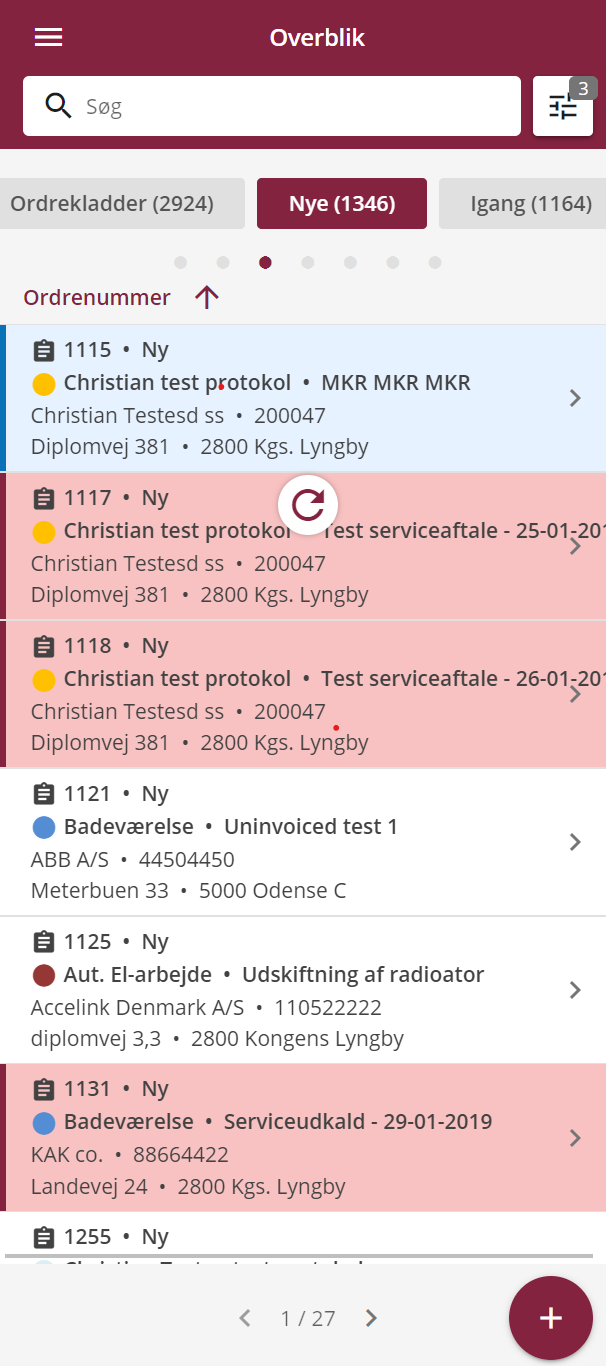
Luk denne sektion
Tilføj opfølgning på en ordre
I overblikket vil de ordrer, der skal følges op på have et klokke-ikon i højre side. Har ordren en opfølgningsdato vil denne også blive vist nederst på ordren.
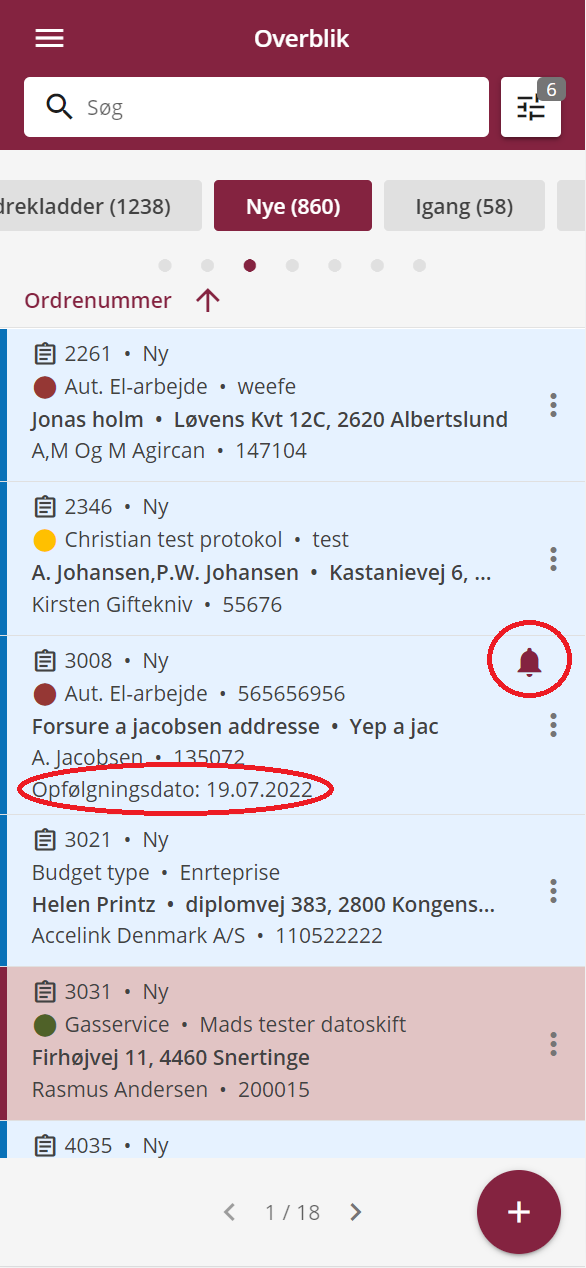
Hvis du vil tilføje eller se yderligere information om opfølgning på ordren, skal du trykke på de tre prikker til højre for ordren og derefter vælge ’Opfølgning’.
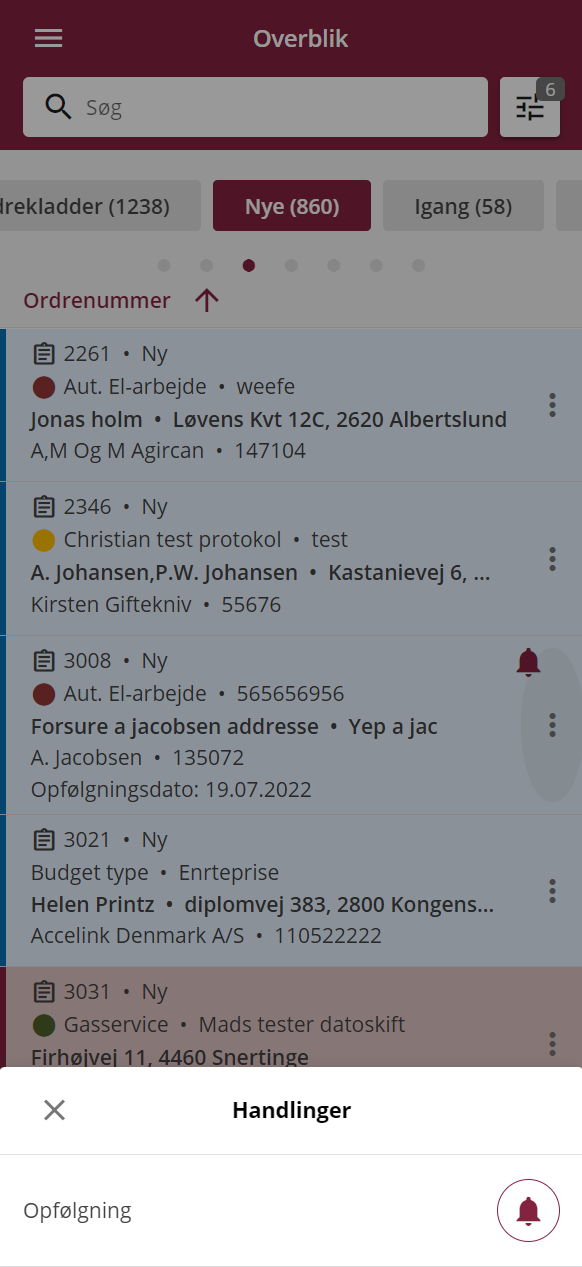
Herefter vil du kunne angive en opfølgningsnote og dato, du kan angive om bemærkning og dato skal slettes når ordrens status ændres, samt om ordren skal sættes til afventer.
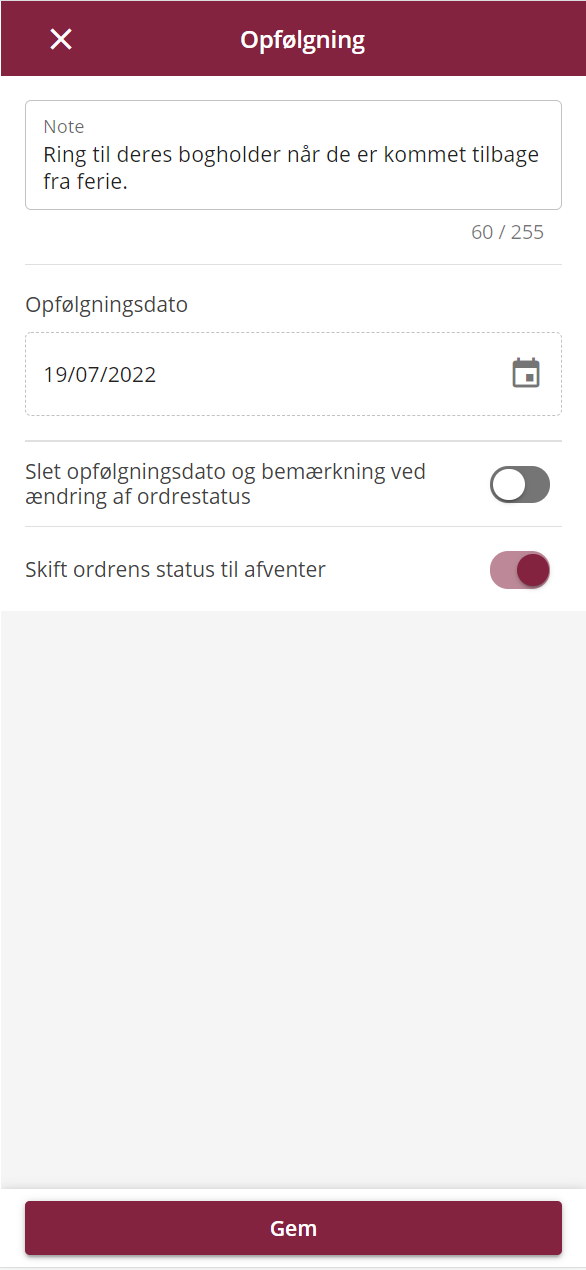
Luk denne sektion
Filtrer visningen af ordrer
Øverst til højre for søgefeltet finder du en filterknap. Denne knap åbner en side op, hvor du har mulighed for at filtrere i præcis de typer af ordrer du er interesseret i.
Har I mange ordrer som du ikke er tilknyttet kan det være svært at få overblik over, hvilke opgaver du skal tage stilling til. Hvis du slår filtret ’Vis kun ordre jeg er tilknyttet til’ og trykker gem, vil visningen tilpasse sig og du vil kun se de ordrer som du enten er tilknyttet som medarbejder eller er ansvarlig for.
Er du ikke interesseret i at se puljeordrer? Så kan du slå ’Vis puljeordrer’ fra. Dermed får du kun vist de ordrer, hvor der er én eller flere medarbejdere tilknyttet, samt de ordrer, hvor du er sat på som ansvarlig.
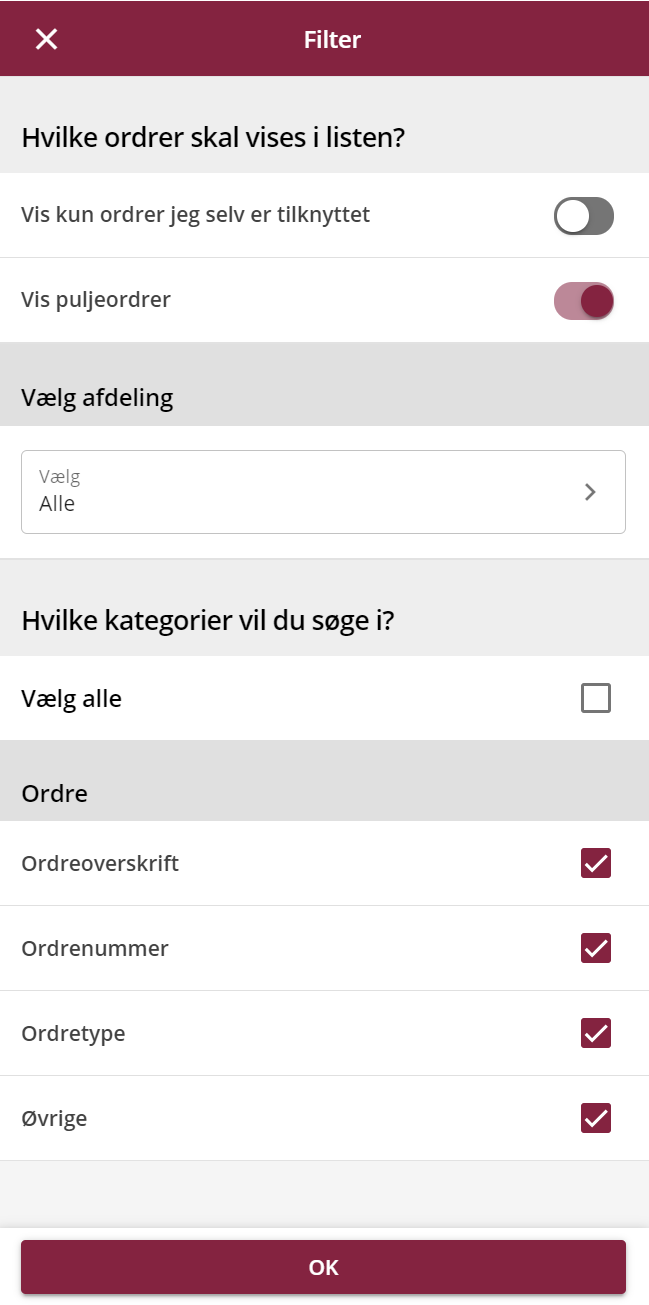
Luk denne sektion
Fandt du ikke det du søgte?
Har du stadig spørgsmål?
Kontakt vores kundesupport
mandag - fredag kl. 08-16
Med Minuba Plus kan du få support både via mail og telefon.
Som Minuba GO! kunde kan du få support på følgende mailadresse.